Prominente benaderingen om iMessage-gesprekken op te slaan
 Bijgewerkt door Boey Wong / 18 juli 2023 09:15
Bijgewerkt door Boey Wong / 18 juli 2023 09:15Ik sta momenteel voor een rechtszaak en het gesprek op mijn iMessage zal het juridische proces enorm helpen. Daarom vroeg mijn advocaat me om de berichten op mijn apparaat op te slaan, zodat ik een back-up kon hebben voor het geval ze zouden worden verwijderd. Weet iemand een manier om een gesprek op te slaan? Ik zal uw suggesties zeer op prijs stellen. Alvast bedankt!
Het opslaan van een iMessage-gesprek heeft verschillende voordelen, zoals de bovenstaande situatie. Het kan u in veel situaties helpen, of het nu gaat om rechtszaken of voor persoonlijke doeleinden. U wilt bijvoorbeeld de herinneringen die u via berichten met uw dierbaren hebt gedeeld, opnieuw bezoeken. Als ze op uw apparaat zijn opgeslagen, kunt u ze snel bekijken, zelfs als het oorspronkelijke iMessage-gesprek al is verwijderd. Maar hoe zou u de berichten op uw iPhone veilig houden? Ga door met het lezen van het onderstaande artikel om het antwoord te ontdekken.
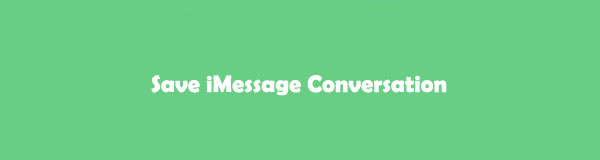

Gidslijst
Deel 1. Hoe iMessage-gesprekken op te slaan via iCloud
iCloud is een service die Apple voor verschillende doeleinden heeft ontwikkeld. Maar een van zijn populaire functies is zijn vermogen om back-up van gegevens op iOS-apparaten, zoals een iPhone, iPad en meer. Daarom kan de back-up- en herstelfunctie u helpen de iMessage-gesprekken op uw iOS-apparaat op te slaan door een back-up te maken van al uw iPhone-gegevens, zodat u ze kunt herstellen als u onbedoeld wordt verwijderd of gegevens verliest.
Volg de gebruikersgerichte aanwijzingen hieronder om iMessage-gesprekken via iCloud op te slaan:
Stap 1Zoek het tandwielpictogram en klik erop om toegang te krijgen Instellingen op je iPhone. Tik bovenaan het scherm op uw profielen or naam om functies en services van Apple te bekijken. Onder de diensten is iCloud, dus tik erop om de opties te zien waarin je kunt navigeren met behulp van de service.
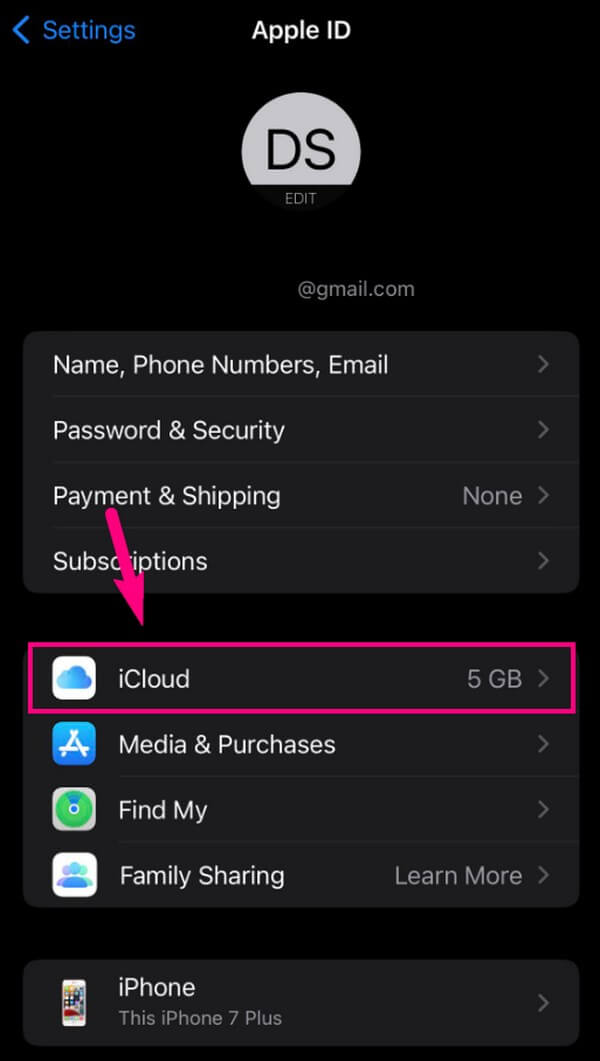
Stap 2Selecteer vanaf daar iCloud back-up. Schakel vervolgens op het volgende scherm de schuifregelaar in die overeenkomt met iCloud back-up onder de backup sectie. Raak ten slotte de Nu backuppen onderstaande optie om uw iMessage-gesprekken en andere gegevens op te slaan in iCloud.
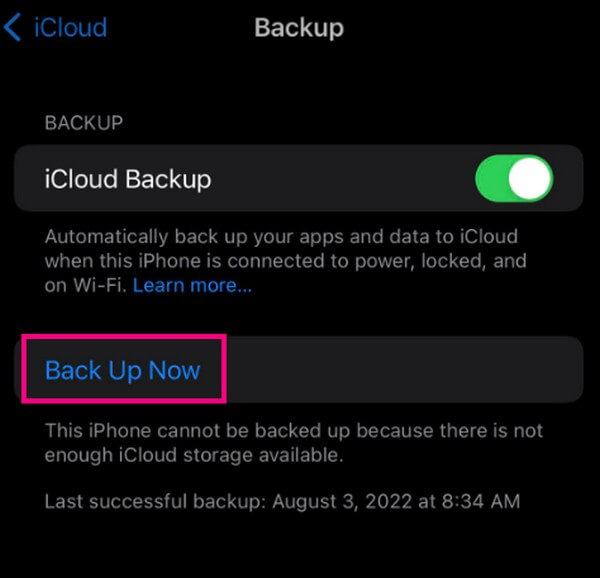
Houd er echter rekening mee dat u voor deze methode uw gegevens opnieuw moet instellen of verwijderen zodra u besluit de iMessage-gesprekken te herstellen. Het back-up- en herstelproces omvat ook al uw apparaatgegevens.
Met FoneLab voor iOS herstelt u de verloren / verwijderde iPhone-gegevens, waaronder foto's, contacten, video's, bestanden, WhatsApp, Kik, Snapchat, WeChat en meer gegevens van uw iCloud of iTunes-back-up of -apparaat.
- Herstel gemakkelijk foto's, video's, contacten, WhatsApp en meer gegevens.
- Voorbeeld van gegevens vóór herstel.
- iPhone, iPad en iPod touch zijn beschikbaar.
Deel 2. Hoe iMessage-gesprekken op te slaan via screenshots
Als u de voorkeur geeft aan een handiger proces voor het opslaan van een iMessage-gesprek, kunnen schermafbeeldingen uw methode zijn. Het heeft de eenvoudigste procedure van de andere in dit artikel, dus het is perfect voor beginners. Maar zelfs met dat enorme voordeel, houd er rekening mee dat het ook het meest tijdrovend kan zijn, vooral als het gesprek dat u zult opslaan lang is.
Volg de onderstaande probleemloze instructies om onder de knie te krijgen hoe u een iMessage-gesprek kunt opslaan via schermafbeeldingen:
Stap 1Voer de berichten-app op uw iPhone uit en zoek het iMessage-gesprek. Eenmaal gevonden, bekijk je het deel van het bericht dat je op het scherm wilt opslaan. Of scrol naar boven om alle berichten vanaf het begin op te slaan.
Stap 2Duw uw vingers op de Bovenste Volume en Power toetsen tegelijkertijd om de schermafbeelding te maken. Wanneer de miniatuur tijdelijk linksonder op het scherm verschijnt, veegt u deze naar links om te sluiten en maakt u vervolgens een screenshot van de andere delen van het gesprek.
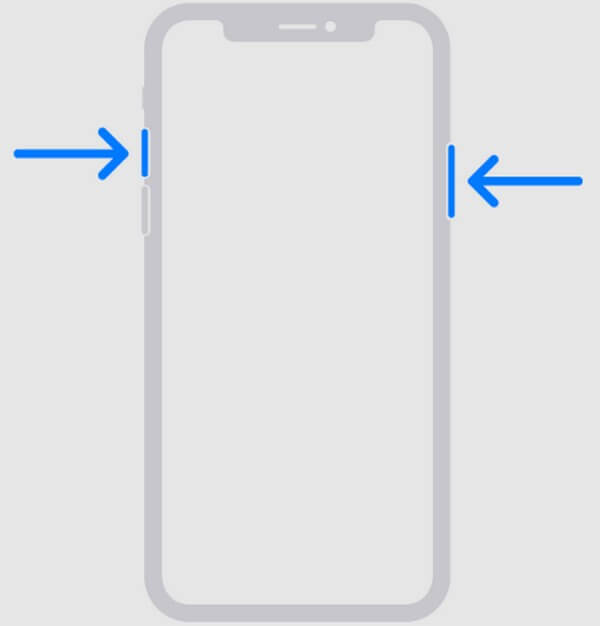
Deel 3. Hoe iMessage-gesprekken op te slaan met FoneLab iPhone Data Recovery
Ondertussen FoneLab iPhone Data Recovery kan degene zijn als u op zoek bent naar de meest voordelige methode. De primaire functie van deze tool is het herstellen van verwijderde gegevens van iOS-apparaten, maar het kan ook worden gebruikt als gegevensextractor. Met zijn functie kunt u de iMessage-gesprekken van uw iPhone, iPod Touch of iPad ontvangen en op uw computer opslaan. Afgezien daarvan kunt u met FoneLab iOS Data Recovery ook bijna alle bestandstypen op uw apparaat herstellen wanneer u gegevensverlies ervaart. Bekijk meer van zijn functies door het te installeren.
Met FoneLab voor iOS herstelt u de verloren / verwijderde iPhone-gegevens, waaronder foto's, contacten, video's, bestanden, WhatsApp, Kik, Snapchat, WeChat en meer gegevens van uw iCloud of iTunes-back-up of -apparaat.
- Herstel gemakkelijk foto's, video's, contacten, WhatsApp en meer gegevens.
- Voorbeeld van gegevens vóór herstel.
- iPhone, iPad en iPod touch zijn beschikbaar.
Raadpleeg de niet-uitdagende stappen hieronder als voorbeeld van hoe u een iMessage-gesprek kunt opslaan FoneLab iPhone Data Recovery:
Stap 1Navigeer naar de FoneLab iPhone Data Recovery-webpagina, waar u de Gratis download knop. Klik er daarna op en het installatiebestand wordt automatisch op uw computer opgeslagen. U kunt vervolgens doorgaan met het installatieproces nadat u de tool toestemming heeft gegeven om wijzigingen aan uw apparaat aan te brengen. Verwacht dat het binnenkort klaar is en begin dan met het uitvoeren van het gegevensherstelprogramma.
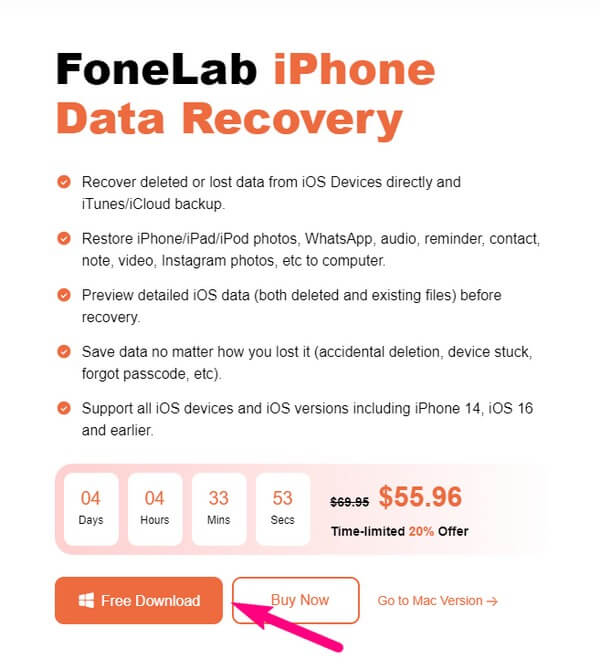
Stap 2Het grootste vak aan de linkerkant van de FoneLab iPhone Data Recovery-interface bevat de iPhone Data Recovery functie. Klik erop en koppel uw iOS-apparaat met een USB-kabel aan de computer zodat de tool uw apparaat herkent. Klik daarna op het tabblad Scan starten verschijnt op het scherm, zodat het programma door de inhoud van uw apparaat kan bladeren, inclusief uw iMessage-gesprekken.
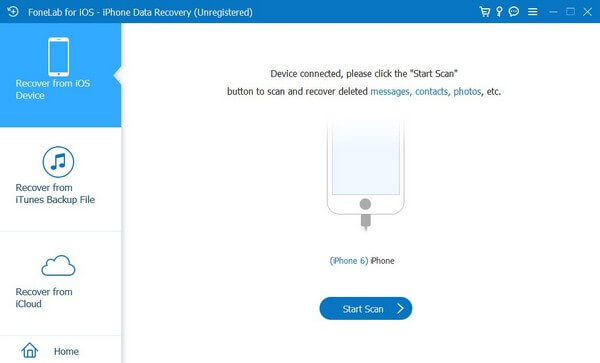
Stap 3Na het scannen staan de beschikbare gegevenstypen in de linkerkolom van de volgende interface. Onder de Bericht en contacten sectie, klik op de Berichten tabblad om de gesprekken te bekijken die op uw apparaat zijn opgeslagen. Zodra u iMessage-conversaties ziet die u wilt opslaan, controleert u ze of kunt u de berichten in de convo ook afzonderlijk bekijken.
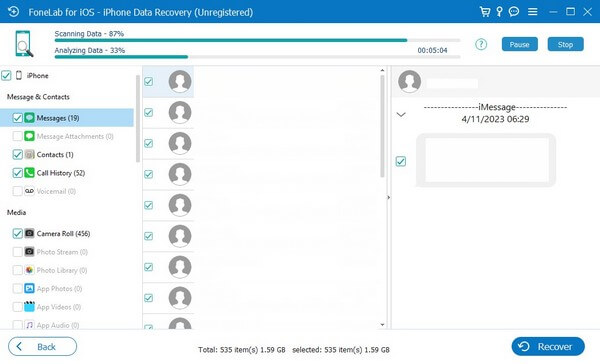
Stap 4Klik ten slotte op Herstellen rechtsonder. De geselecteerde berichten worden daarna op uw computer opgeslagen en u kunt ze opslaan als back-up als de gesprekken van uw iOS-apparaat worden verwijderd.
Met FoneLab voor iOS herstelt u de verloren / verwijderde iPhone-gegevens, waaronder foto's, contacten, video's, bestanden, WhatsApp, Kik, Snapchat, WeChat en meer gegevens van uw iCloud of iTunes-back-up of -apparaat.
- Herstel gemakkelijk foto's, video's, contacten, WhatsApp en meer gegevens.
- Voorbeeld van gegevens vóór herstel.
- iPhone, iPad en iPod touch zijn beschikbaar.
Deel 4. Veelgestelde vragen over het opslaan van iMessage-gesprekken
1. Slaat het synchroniseren van iMessage de gesprekken op mijn andere iOS-apparaten op?
Ja dat doet het. Door de iMessage-app op iCloud te synchroniseren, worden de gegevens naar uw andere iOS-apparaten gekopieerd wanneer u zich aanmeldt bij dezelfde Apple ID. Maar synchroniseren wordt niet aanbevolen als u het gesprek wilt opslaan voor back-updoeleinden, omdat het niet zo veilig is als de andere methoden. Als u bijvoorbeeld een bericht op uw iPhone wist, wordt het ook op uw andere apparaten gewist. Daarom kan synchronisatie niet helpen als u van plan bent om op te slaan om per ongeluk te verwijderen.
2. Hoe kopieer ik een volledig tekstgesprek op de iPhone?
iMessage en de reguliere berichtenfunctie worden gebruikt in dezelfde app op de iPhone. Daarom zijn de bovenstaande benaderingen van toepassing op het opslaan of kopiëren van uw standaard tekstconversaties. Kies hierboven eenvoudig degene die bij uw voorkeuren past en beheer vervolgens de instructies correct om een volledig tekstgesprek op uw iPhone op te slaan.
3. Hoe kan ik een iMessage-gesprek van mijn iPhone naar een computer overbrengen?
Onder de technieken die in dit artikel worden genoemd, FoneLab iPhone Data Recovery is degene die uw iMessage-gesprek naar een computer kan overbrengen. De anderen worden alleen gebruikt om de berichten op te slaan in de cloudservice of interne opslag van uw apparaat, dus we raden deze tool aan, omdat deze ze naar uw computer kan kopiëren.
4. Kun je iMessage-gesprekken in PDF opslaan?
Helaas zult u geen officiële manier vinden om uw iMessage-gesprekken in pdf op te slaan. U kunt echter proberen online hulpprogramma's van derden te scannen om u te helpen.
5. Is het illegaal om screenshots te maken van iMessage-gesprekken?
Nee dat is het niet. Maar als u de schermafbeeldingen met slechte bedoelingen publiceert, auteursrechtelijk beschermd of gebruikt, kunt u te maken krijgen met juridische gevolgen.
Met FoneLab voor iOS herstelt u de verloren / verwijderde iPhone-gegevens, waaronder foto's, contacten, video's, bestanden, WhatsApp, Kik, Snapchat, WeChat en meer gegevens van uw iCloud of iTunes-back-up of -apparaat.
- Herstel gemakkelijk foto's, video's, contacten, WhatsApp en meer gegevens.
- Voorbeeld van gegevens vóór herstel.
- iPhone, iPad en iPod touch zijn beschikbaar.
Het is een genoegen om u te begeleiden bij het opslaan van uw iMessage-gesprekken met de benaderingen in het bovenstaande artikel. Als je meer van dit soort handige technieken wilt ontdekken, bekijk dan de FoneLab iPhone Data Recovery webpagina.
